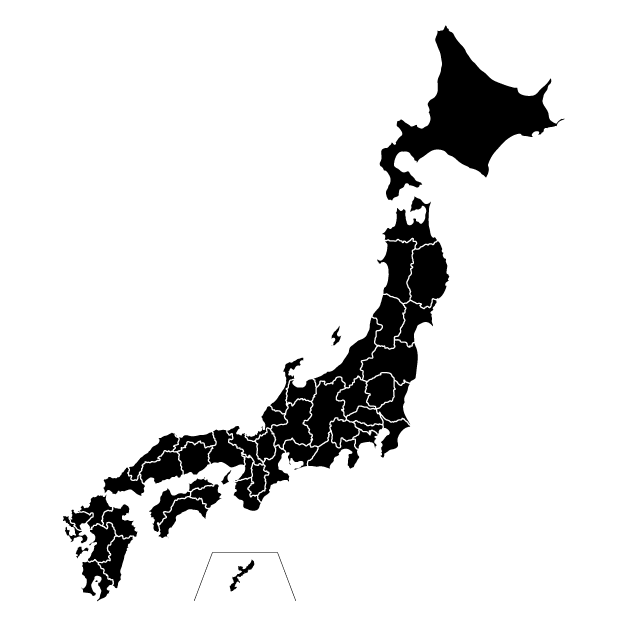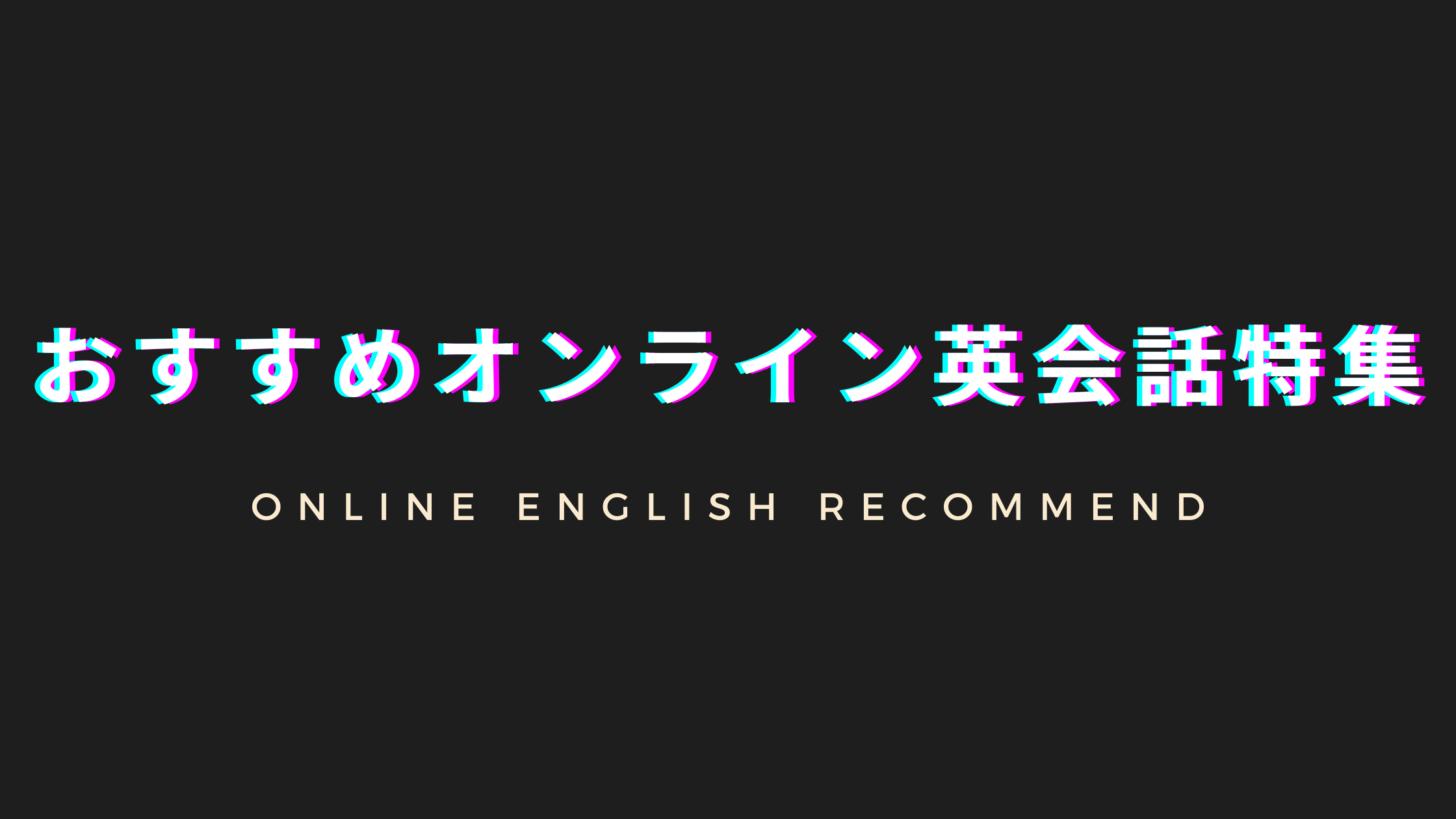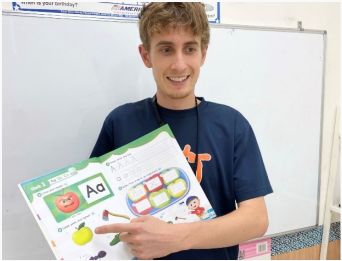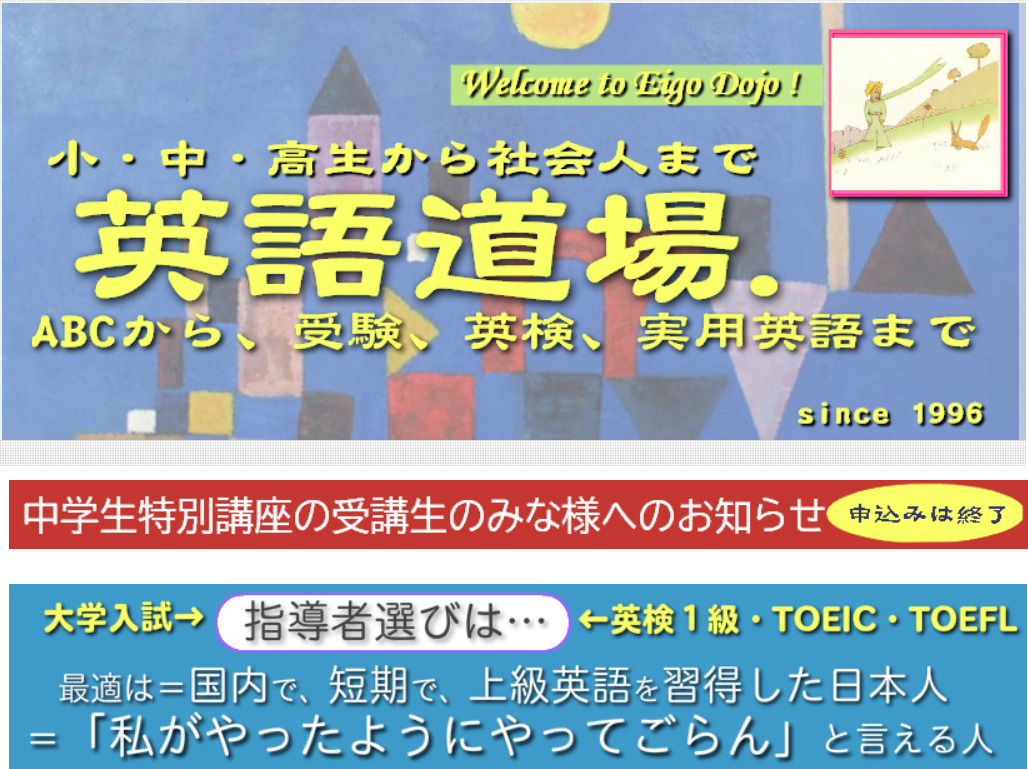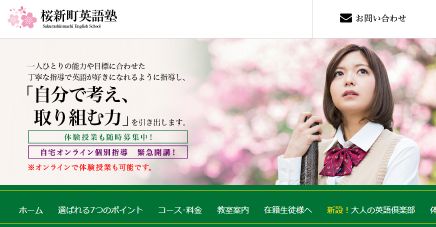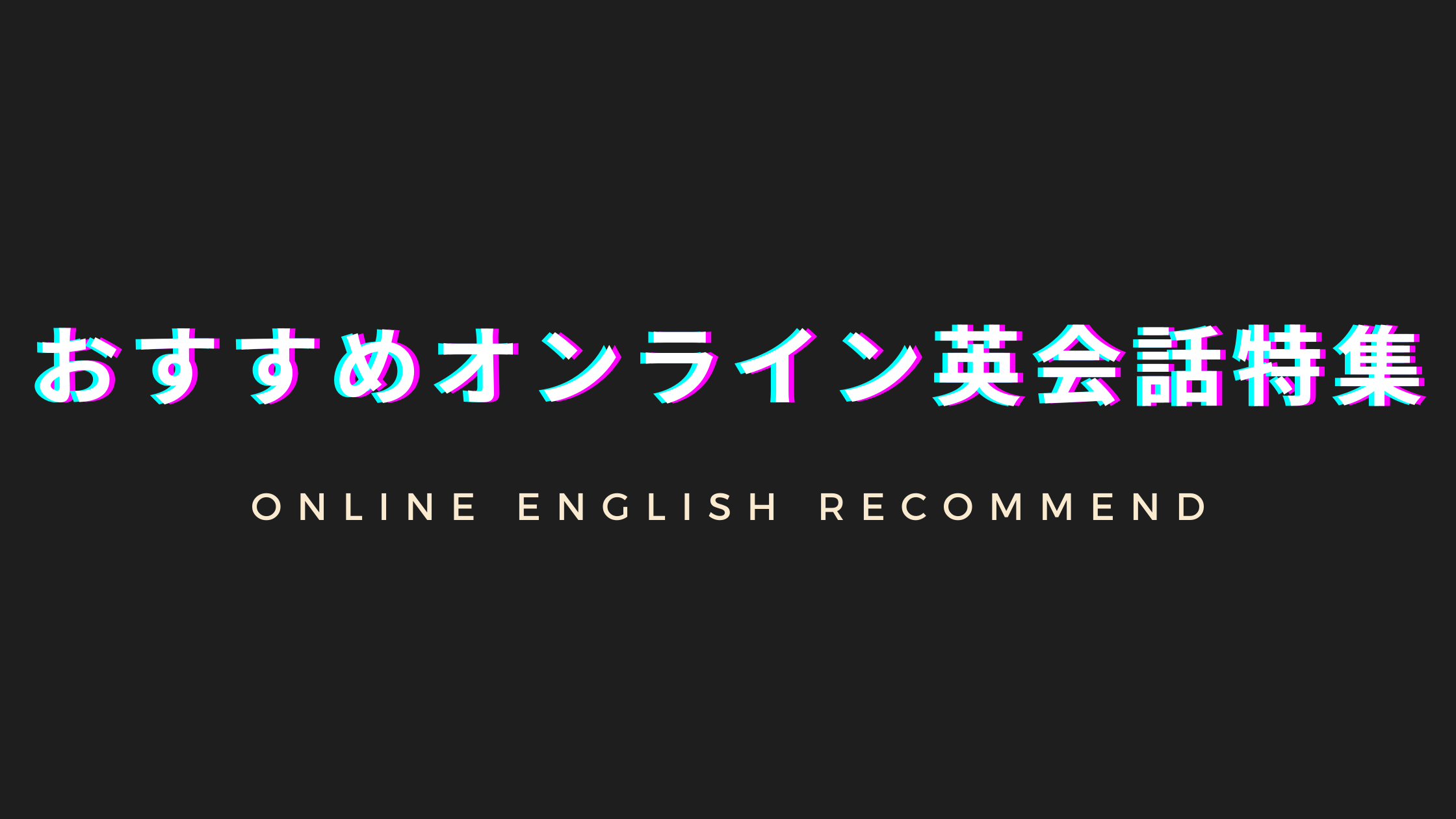グローバル化が進み、英語習得が必須といわれている現代。
スキルアップのために英語を勉強したいと思っても、子育て中だと自分のために時間をとることができませんよね。
自分のために時間を使うことができるのは通勤時間だけ!という人も多いのではないでしょうか。
その貴重なスキマ時間で、効率的に英語勉強ができるアプリ。
それがTEDICTです。
過去ディクテーション挫折した私だけど、TEDICTめっちゃいい❣️
— あも@おうち英語実践中 (@amoglish) June 10, 2020
「すでにある単語を当てはめるだけって意味あるの?」
と思ったけど、やった後はちゃんと聞き取れるようになってるから効果はある気が…
速度調整できるし知らない単語もすぐ調べられるからかなり便利で、最近TEDICTハマってます pic.twitter.com/V7EgcdVpq5
この記事では、TEDICTの基本的な機能説明から、TEDICTを使った勉強方法を紹介します。
私はTEDICTを使って1週間たっていませんが、CNNが以前より聞き取れていることを実感できました。
個人差はあると思いますが、かなり効率のいい勉強方法ではないかと思っています。
この記事を読めば、TEDICTの使い方についてはばっちりわかるようになりますので、下記のような人はぜひ記事を読んでみてください。
TEDICTのすごいところ3つ
TEDICTがすごい!と思ったポイントは3つあります。
TEDを教材にして発音・ディクテーション・単語が学べる
世界中の著名人のスピーチが集まるTED。
TEDICTでは、そのスピーチを使って、聞き取り・発音の練習ができます。
速度の調整ができたり、書き取りではなく単語を選ぶことでディクテーションができたりと、英語初心者でも無理なく取り組める工夫がうれしいですね。
スピーチに出てくる単語の意味もすぐに調べることができるので、無理なく語彙を増やすことができるのもおすすめポイントです。

TEDICT一つで聞き取り・発音・単語が勉強できる!
オフラインでも使える
TEDICTでは、ディクテーションモードを選択すると、自動的にスピーチのダウンロードが始まります。
これにより、オフライン環境でもTEDICTを使うことができます。
環境を選ばず使うことができるので、電波が入りづらい場所でも電波状況を気にせずにスキマ時間を有効活用できるのがうれしいですね。

地下鉄やビルでも大丈夫!
サブスクじゃなく安い値段で買い切りタイプ
サブスクリプションタイプのアプリが多い中、TEDICTは買い切りタイプです。
¥490を一度支払ったら、その後の支払いはありません。
ディクテーションや発音などたくさんできることがあるのに¥490円の買い切りは、かなりお得だと思います。

支払いは¥490だけ!
TEDICTの使い方&勉強方法徹底解説
まずはスピーチをえらぶ
トップからall talkを選んだらSortを選びます。
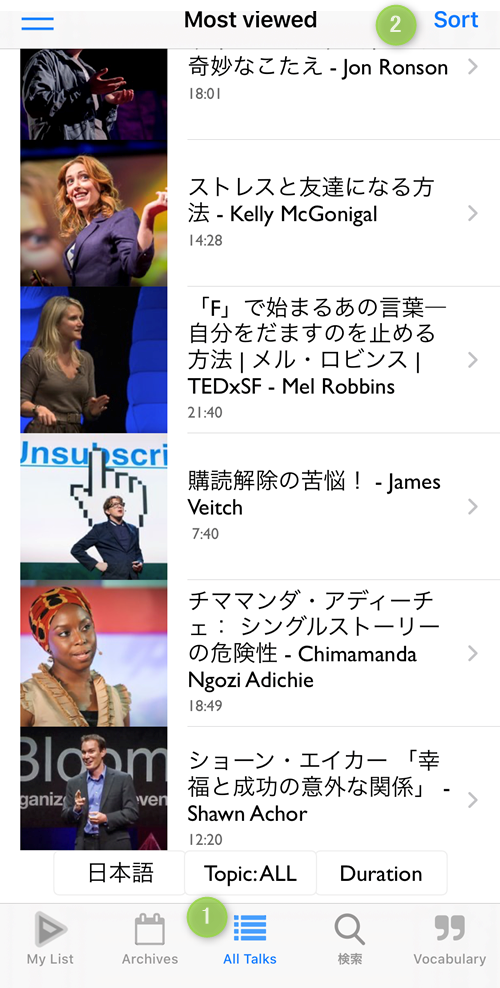
Newest(新しいスピーチ)・Oldest(古いスピーチ)・Moet viewed(よく見られているスピーチ)から好きなスピーチを選んでみましょう。
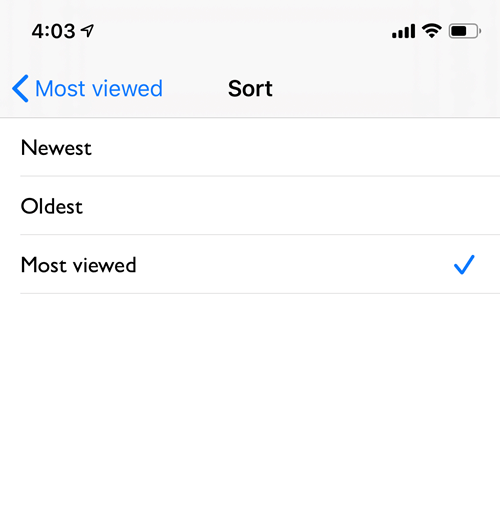
検索からも探せます。
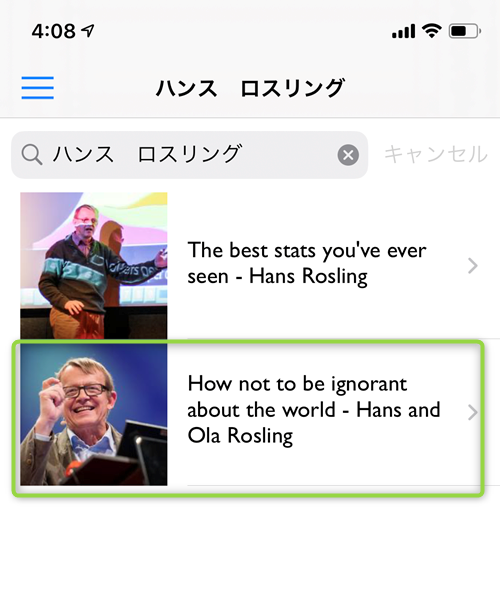
今回は大好きなハンス・ロスリングさんのスピーチを選びました。
スピーチのトップ画面です。
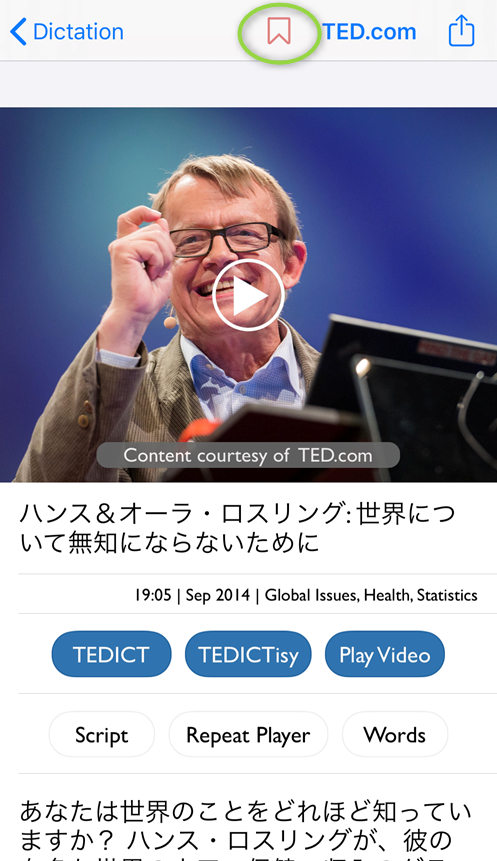
上部のブックマークアイコンを押すと「マイリスト」にスピーチが入ります。
スキマ時間でちょこちょこやりたいと考えている人は、ブックマークがおすすめです。
ここからは、各機能を詳しく説明していきますね。
TEDICT
TEDICTでは、「聞いた単語をそのまま書き写す」という一般的なディクテーションが行えます。
まずは、ディクテーションするセクションを選びます。
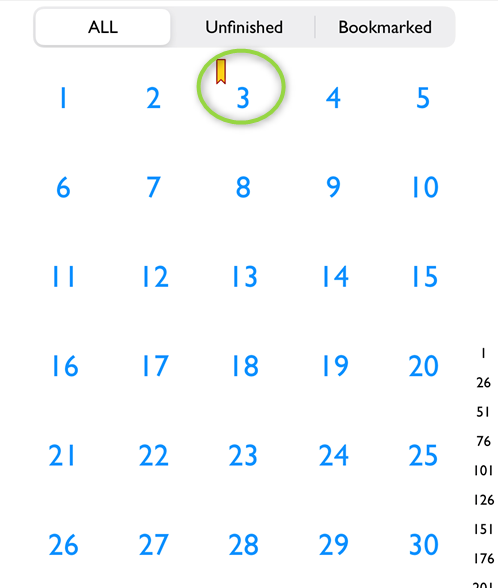
はじめてのスピーチなら1からでOKです。
セクションごとにブックマークもできるので、繰り返し勉強したいセクションはブックマークしています。
セクションを選ぶと、ディクテーション画面になります。
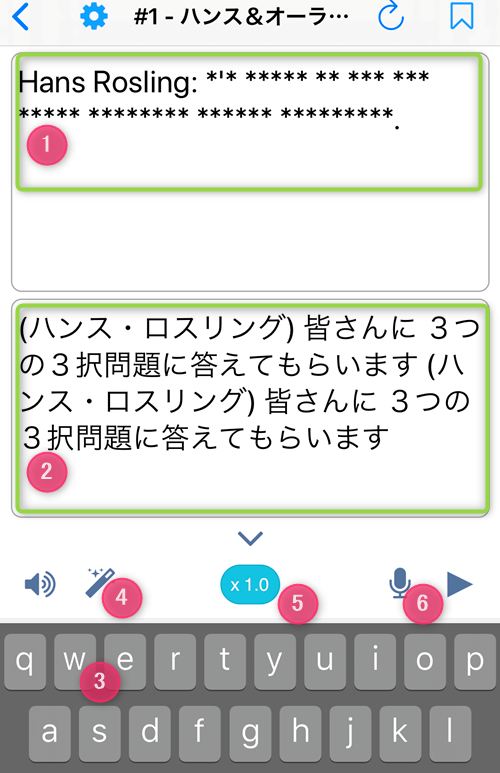
①ディクテーションが成功したらキーワードが開いていきます。
※の数は単語の文字数です。
②このセクションの日本語訳です。
③文字を記入するキーボードです。
④次の単語が出てきます。どうしても聞き取れないときに使います。
⑤速度調整ボタンです。0.4~2.1まで調整可能です。
⑥音声判定ボタンです。
このボタンを押してスピーチすると、自分が発音した通りに文字が出てきます。
正しく発音できるかのチェックに使えます。
TEDICTisy
TEDICTがすごいのはTEDICTisyがあるからといっても過言ではありません。
「通常のディクテーションでは難易度が高すぎて無理!」な私でも取り組めるのが、TEDICTisyです。
セクションの選び方はTEDICTと同じなので、はじめてのスピーチなら1からでOKです。
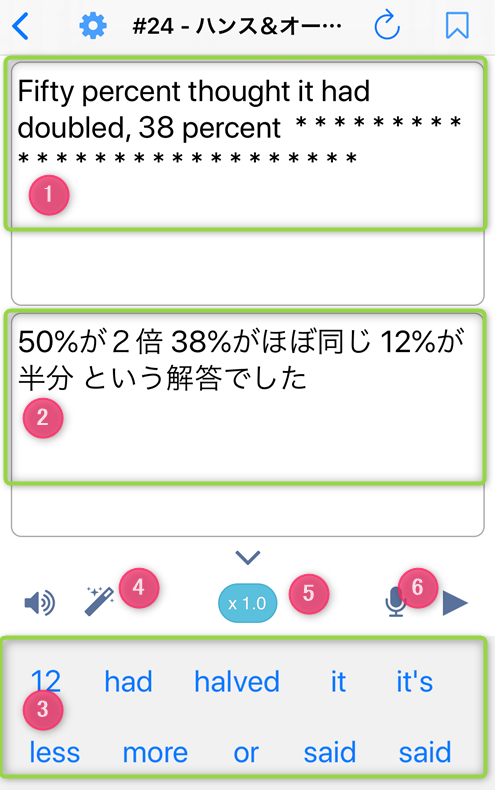
①ディクテーションが成功したらキーワードが開いていきます。
※の数は単語の文字数です。
②このセクションの日本語訳です。
③TEDICTとTEDICTisyが大きく違うのはここです。
単語が選べるようになっているので、難易度がかなり低くなっています。
④次の単語が出てきます。どうしても聞き取れないときに使います。
⑤速度調整ボタンです。0.4~2.1まで調整可能です。
⑥音声判定ボタンです。
このボタンを押してスピーチすると、自分が発音した通りに文字が出てきます。
正しく発音できるかのチェックに使えます。
ちなみに、
知らない単語を長押しするとメニューがでてきます。事前検索を押すと、単語の発音記号や意味をすぐに調べることができます。
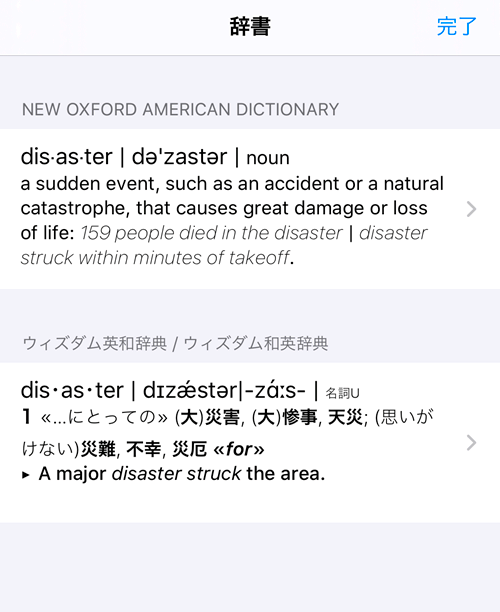
Play Video
普通にスピーチを見たいときはここです。
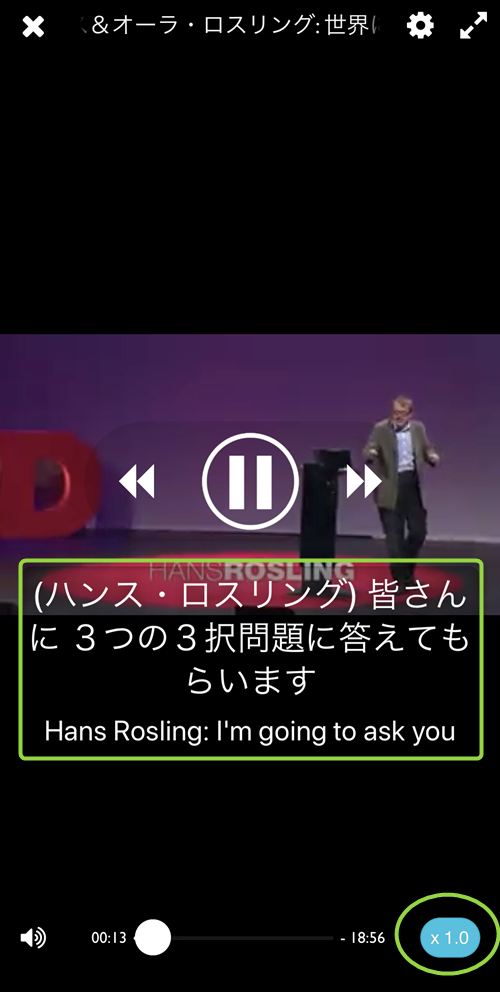
通常のTEDアプリと違いすべての動画に下記がついているので、TEDを勉強教材として使える工夫がされています。
・日本語・英語の字幕
・速度調整ボタン
Script
ここでは、セクションごとの英文と和訳を確認することができます。
ディクテーション後、まとめて文章を確認したい時に便利です。
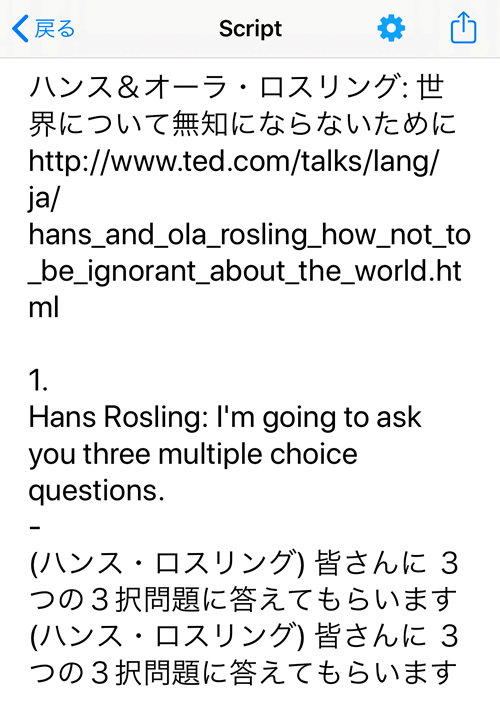
Repeat Player
ここではセクションごとの発音練習ができます。
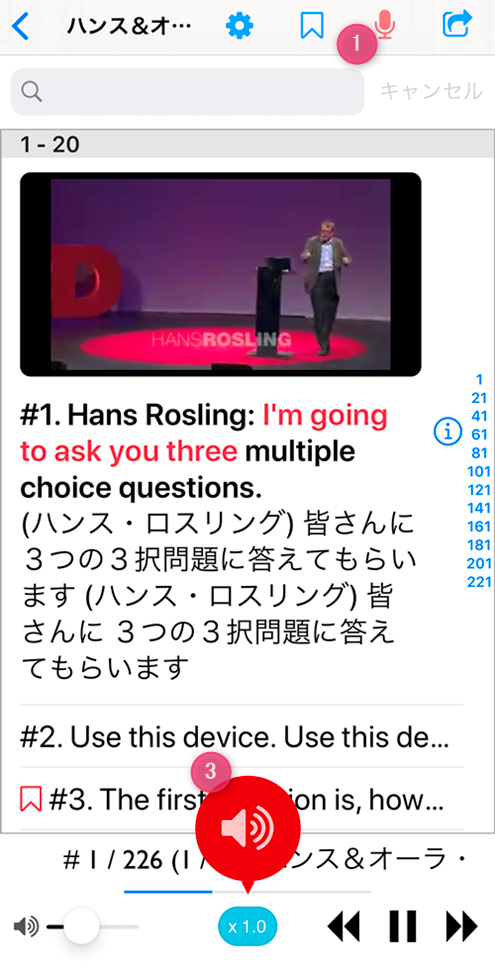
①マイクのボタンを押します。
②スピーチが1回流れます。
③赤いボタンが光ったら発音します。
④そのあと再度同じスピーチが流れます。
⑤もう一度同じスピーチを発音してセクション終了です。
Words
スピーチに出てくる単語を、アルファベット順にすべて調べることができます。
単語をまとめて調べたい時に便利です。
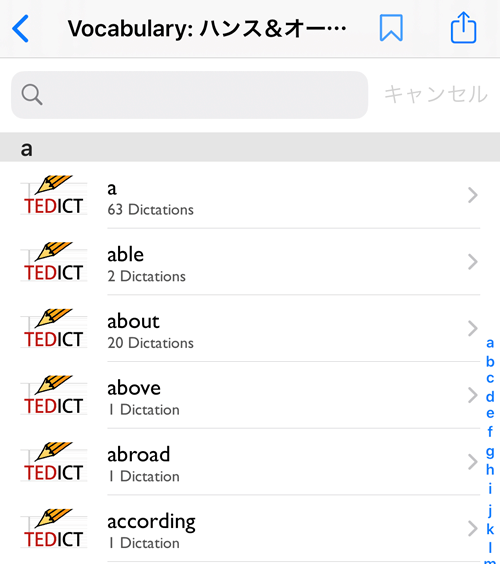
英語初心者におすすめの勉強法はTEDICTisy
私が「英語上達してる!!」と実感できたのが、TEDICTisyです。
ここでは、TEDICTisyすごい!と思っているおすすめポイント3つを紹介します。
単語を選ぶだけなので難易度が低い!
ディクテーションは、本来めちゃくちゃ難易度が高い練習法です。
なぜなら、英語を聞こえたままに聞き取りをしなければいけないので、聞き取りの耳はもちろん単語のスペルを知っている必要があるからです。
でも、TEDICTisyでは単語が用意されています。
だから、「聞き取れたのにスペルが分からない!」とならずに学習が進められます。

初心者でもディクテーションができる!
単語を並べるだけでもちゃんと効果がある!
「単語を並べるだけって効果あるの?書き取りありきのディクテーションじゃないの?」
私もそう思っていましたが、やってみるとわかります。
全くそんなことはありません。
最初、知っている単語だけで構成されているスピーチなのに、全く聞き取りができませんでした。
聞き取れなかった原因は、自分のイメージしている音とネイティブの音が違うからです。
例えば。「king of the world」を乱暴にカタカナにすると、「キンゴブザワー」みたいに聞こえます。
「キングオブザワールド」では決してありません。
TEDICTisyは、自分のイメージしている音とネイティブの音の一致にものすごく役立ちます。
本当に不思議なのですが、聞き取れなかった音がディクテーション後にはちゃんと聞き取れるようになっているんです。

本当に感動するので、ぜひ皆さんにも体験してほしい!!
自然と語彙が増える
TEDICTisyに並んでいる単語の中には、意味が分からないものも出てきます。
そんな時は、単語をタップ→事前検索を押すだけで、簡単に単語の意味や発音記号を確認することができるのがTEDICTのすごいところ。
わざわざ単語勉強に時間を割かなくても、いろんなスピーチをTEDICTisyする中で自然な流れで確実に語彙は増えていきます。

単語勉強しなくても新しい単語に触れられる!
有料版と無料版・TEDICT LITEの違い
TEDICTには、TEDICT LITEという無料のお試し版があります。
| 有料版 | 無料版 | |
|---|---|---|
| TEDICT | 〇 | 最初の10セクションのみ使用可能 |
| TEDICTisy | 〇 | 最初の10セクションの未使用可能 |
| Script | 〇 | 最初の10セクションのみ使用可能 |
| Play online | 〇 | 〇 |
| Repeat Player | 〇 | 〇 |
| Words | 〇 | 〇 |
| 広告 | 表示なし | 表示有 |
| バックアップ | 〇 | ✖ |
TEDICT LITEだとディクテーション部分の制限がありますが、どのスピーチでも10セクションまでは無料で試せます。
日本語&英語字幕付きでTEDを見れるPlay online も使えるので、無料でも十分に勉強はできると思います。
私も最初はTEDICT LITEを使っていました。
私が、無料版→有料版を購入した理由は以下です。
TEDICTの勉強法が合うあわないもあるので、まずは無料版で試す→必要を感じたら有料版購入がおすすめです。
英語初心者に超絶おすすめ!TEDICTの使い方徹底解説・まとめ
今年に入って一番感動したといっても過言でないくらい、TEDICTとの出会いは衝撃でした。
夫と一緒に見ているCNNも少しずつ聞き取れるようになっているのですが、「これって、TEDICTのおかげかも?」とひそかに思っています。
TEDICTは5~10分のスピーチを100前後のセクションに区切っているため、5分あれば勉強できます。
だから、通勤や家事の合間にできるスキマ時間で勉強できちゃうのも、TEDICTの好きなところです。
TEDICTは、そんなあなたに自信を持っておすすめできる英語勉強アプリです。

ぜひ試してみてくださいね!
英語力を確実に上達させるために絶対すべき2つのこと
英語力を最短でより上達させるには、「スタディサプリへの登録」、「オンライン英会話レッスンを受ける」の2点のみ徹底すれば、確実に上達できます。その理由は下記の3点です。
- 体系的に英語学習できる高品質な教材を持てる
- 英語に日常で触れる環境を作り、上達せざるを得ない環境を作れる
- ネイティブからの指導で、絶妙なニュアンスの違いを認識できる
体系的に英語学習できる高品質な教材を持てる
英語を勉強するにも、体系的かつわかりやすい教材が必須になります。ただ、書籍や問題集などでは分野別の対策しかできず、体系的に学べる高品質な教材があると英語学習を有利に進められます。
「スタディサプリ」は受験英語やビジネス英語・TOEIC対策まで、様々な英語学習を体系的に学べる教材や解説動画が揃っており、初心者から上級者まで、全ての方の英語学習の基盤となっているサービスです。
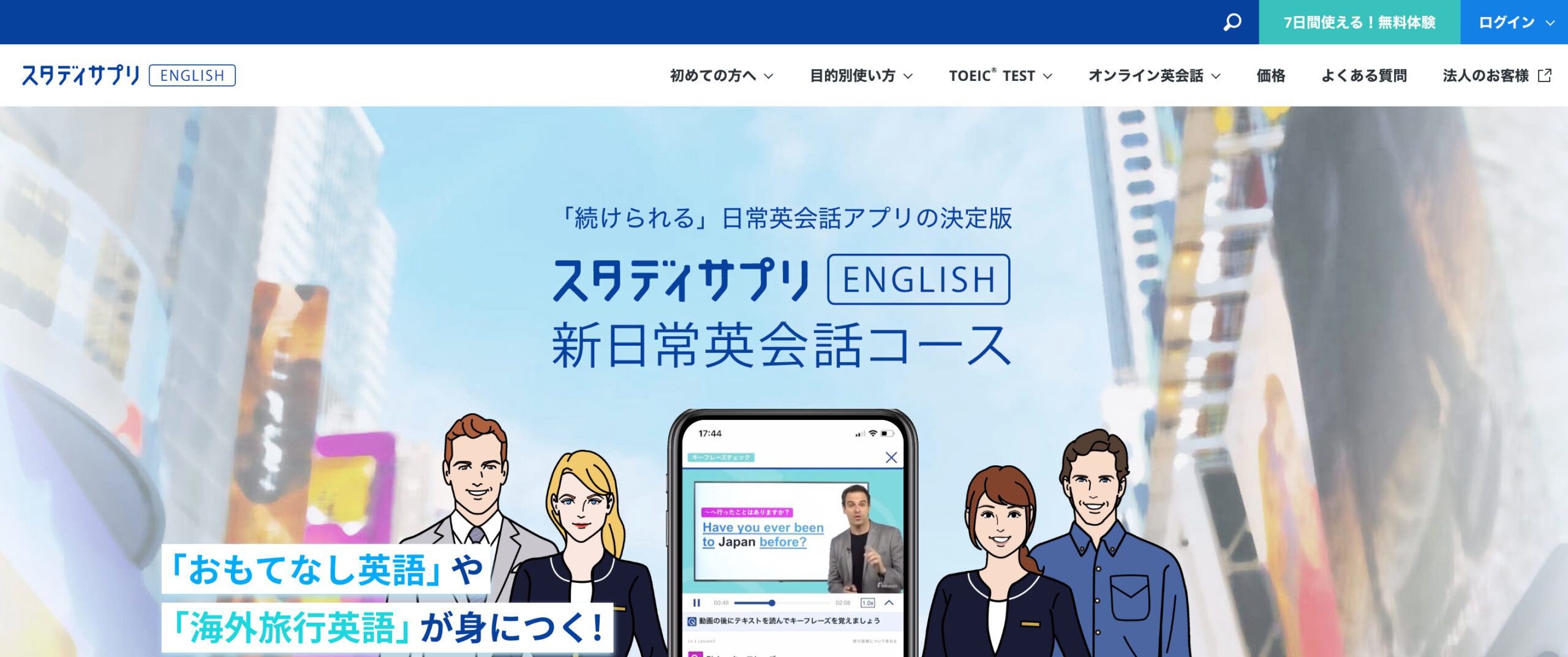
さらに専用アプリでは、英語学習に必要な「スピーキング」「ディクテーション」をご自身の好きなタイミングで行えるため、効率良く英語を習得できます。
どんなサービスかわからない方でも大丈夫。今なら下記ボタンからの申し込みで7日間無料でアプリを体験できます。無料で損することはないので、まずは圧倒的な英語サービス体験してみてください。
英語に日常で触れる環境を作り、上達せざるを得ない環境を作れる

「スタディサプリ」のようなどんなサービスを使っても、英語は毎日触れていないとすぐに忘れてしまうと言われています。
そこで日本人が英語の習慣をつけるには、英会話を活用するの1つに尽きます。
お近くの英会話教室に通うのも1つの手ですが、コロナが流行っている今は自宅で受けられる「オンライン英会話」が、ネイティブとの実際の英会話を"時間を節約しながら"受けられると非常に人気です。
ネイティブからの指導で、絶妙なニュアンスの違いを認識できる

大手オンライン英会話は、ネイティブ講師になることが非常に多いため、日本人独特のなまりや発音の違いなども指摘をもらえます。
スタディサプリや他の英語教材だけでは、マンツーマンで指摘もらえないので、その点でもオンライン英会話は【英語力を上達させたい方】は絶対に利用すべきと言えるでしょう。
英語力上達におすすめのオンライン英会話サービス
英語力を上達させたいあなたのために、下記3つの条件を満たす人気のオンライン英会話サービスを3つに厳選しました。
- 料金が安く、続けやすいサービスであること
- 無料で体験できるサービスであること
- 講師がネイティブであること
それぞれ、具体的にご紹介いたします。
レアジョブ
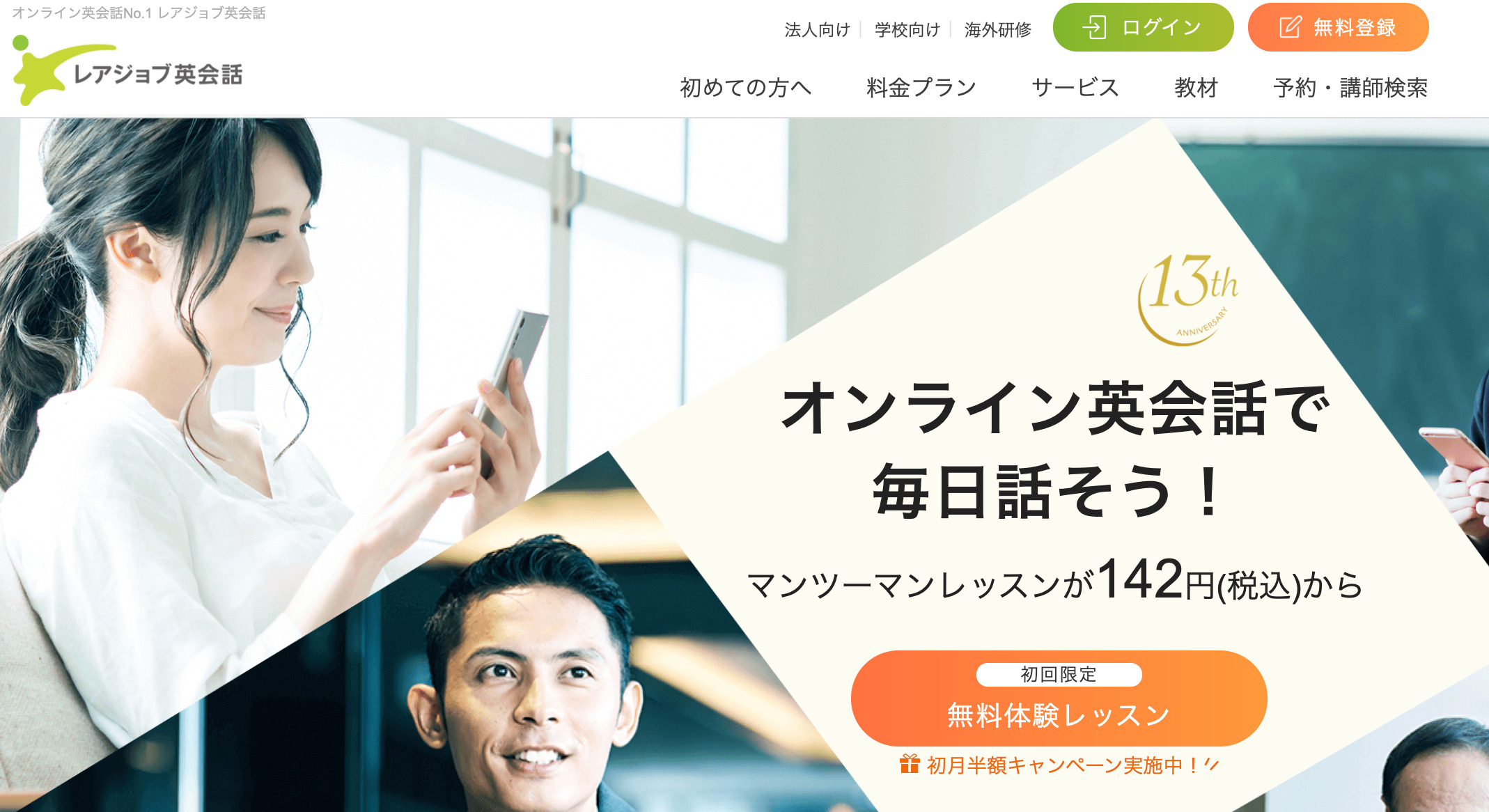
「レアジョブ」は上場企業が運営する、累計会員90万人を誇る業界最大手オンライン英会話サービス。
フィリピン人を中心としたネイティブ講師が、あなたの英語力アップをマンツーマンでサポートしてくれます。
日常英会話からビジネス英会話・中高生向けまで、幅広いジャンルに対応しており、リーズナブルな料金で利用できるので、初心者の方は特におすすめのオンライン英会話サービスです。
ネイティブキャンプ
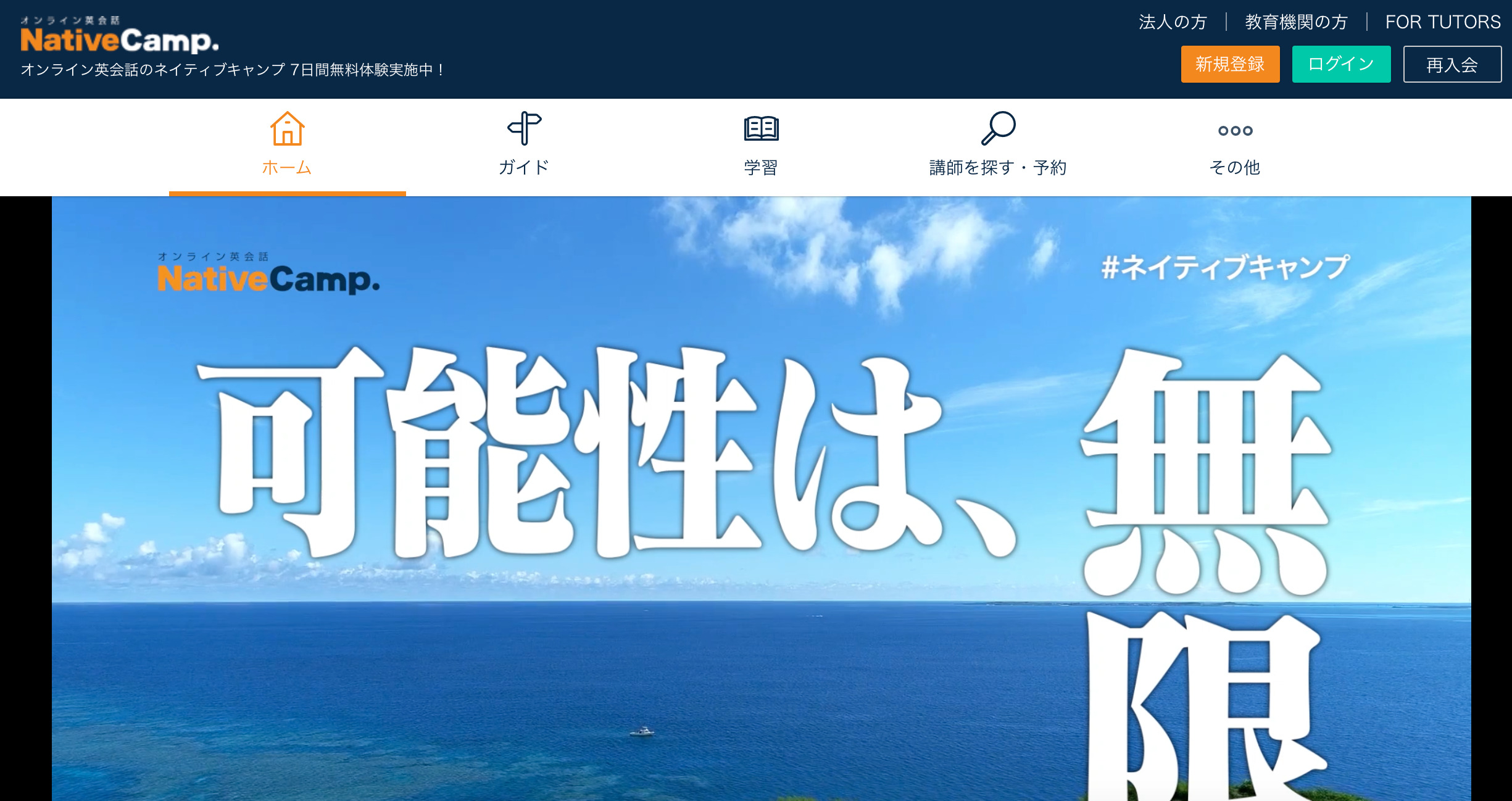
「ネイティブキャンプ」も、累計会員80万人を誇る業界最大手オンライン英会話サービスの1つ。
サービス名の通り、ネイティブの発音に近づけるよう英会話を通じて英語力アップをサポートしてくれます。
教材も非常に充実していたり、先生も多国籍なので飽きずに続けられる、コスパの良いオンライン英会話サービスです。
ビズメイツ
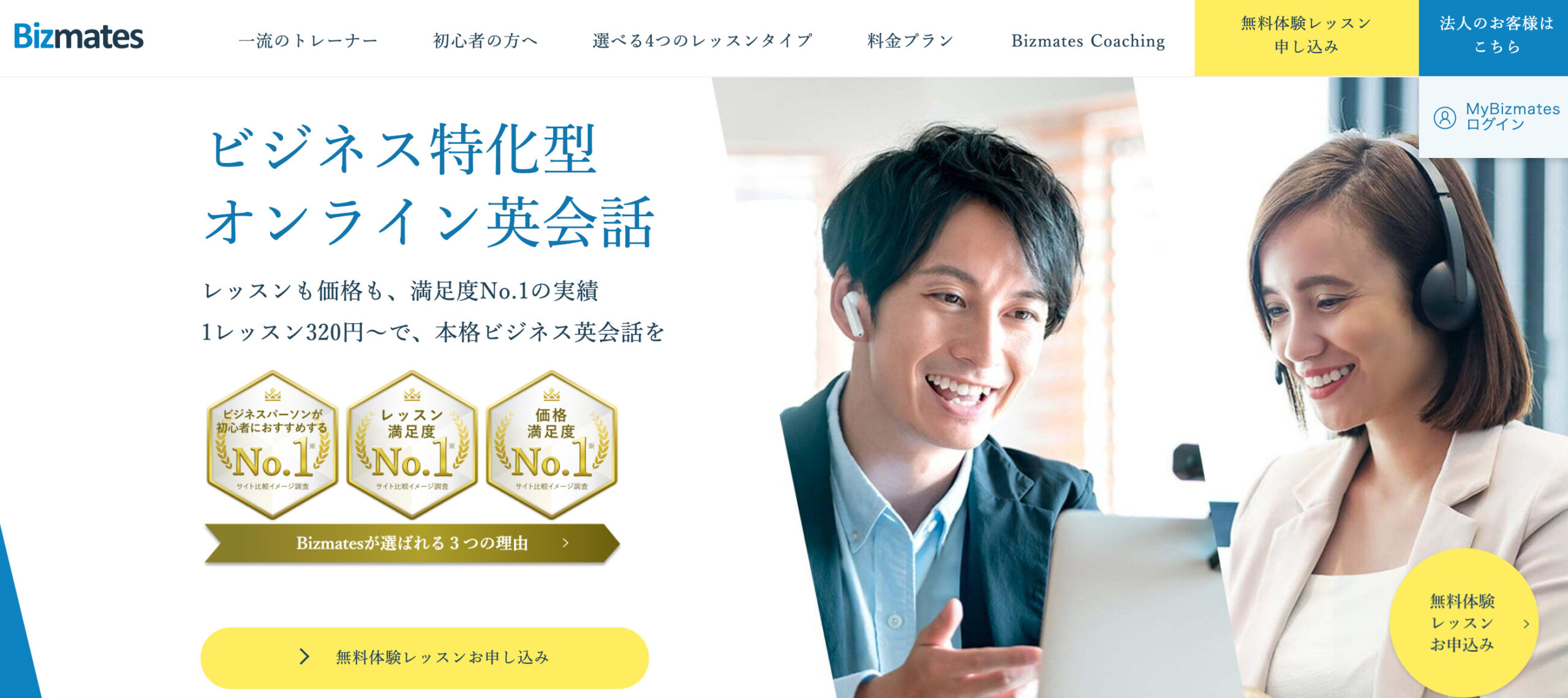
「ビズメイツ」は、ビジネス英語に特化したオンライン英会話サービス。
講師は必ずビジネス経験者となっており、英語を学のはもちろん、ビジネススキルも英語で学べることでビジネスマンが大変人気のサービスです。
これから海外出張のある方や、世界展開を目指されている経営者にぴったりのオンライン英会話サービスです。